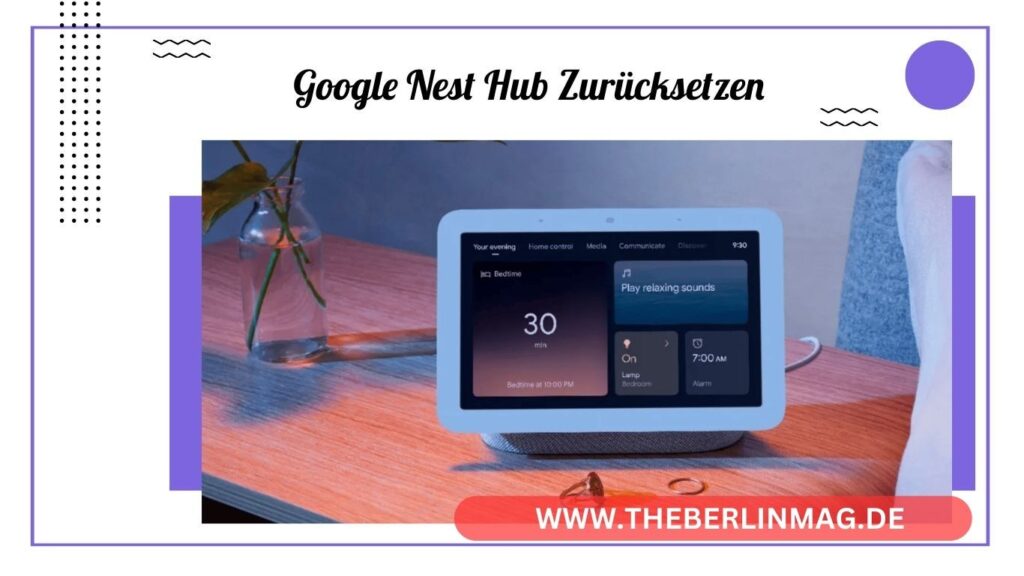
Google Nest Mini und andere Google Home Geräte sind fantastische Helfer im Smart Home. Doch manchmal kann es nötig sein, diese auf die Werkseinstellungen zurückzusetzen, um Probleme zu beheben oder das Gerät neu zu konfigurieren. In diesem Artikel erfahren Sie alles, was Sie wissen müssen, um Ihr Google Nest Mini oder andere Google Home Geräte erfolgreich zurückzusetzen und warum dies ein nützlicher Schritt sein kann.
Was ist Google Nest Mini und warum könnte man es zurücksetzen?
Der Google Nest Mini ist ein smarter Lautsprecher, der mit dem Google Assistant ausgestattet ist. Er ermöglicht es Ihnen, Musik zu hören, Informationen abzurufen, Ihr Smart Home zu steuern und vieles mehr – alles per Sprachbefehl. Manchmal kann es jedoch vorkommen, dass der Google Nest Mini nicht wie gewünscht funktioniert. Gründe für ein Zurücksetzen können unter anderem sein:
- Das Gerät reagiert nicht mehr auf Sprachbefehle.
- Es gibt Verbindungsprobleme mit dem WLAN.
- Einstellungen sollen vollständig gelöscht werden, beispielsweise vor dem Verkauf des Geräts.
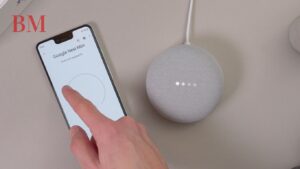
Wie setzt man Google Nest Mini auf Werkseinstellungen zurück?
Um den Google Nest Mini auf Werkseinstellungen zurückzusetzen, folgen Sie diesen Schritten:
- Halten Sie die Taste an der Unterseite des Geräts gedrückt: Diese Taste befindet sich unterhalb des Geräts, nahe dem Netzkabel.
- Drücken und halten Sie die Taste für etwa 15 Sekunden: Die LEDs auf der Oberseite beginnen zu leuchten. Halten Sie die Taste gedrückt, bis die LEDs orange leuchten und der Nest Mini einen Ton von sich gibt, der den Reset bestätigt.
- Loslassen: Sobald Sie den Bestätigungston hören, lassen Sie die Taste los. Der Google Nest Mini wird nun zurückgesetzt.
Was passiert beim Zurücksetzen auf die Werkseinstellungen?
Beim Zurücksetzen des Google Nest Mini auf die Werkseinstellungen werden alle gespeicherten Daten gelöscht, einschließlich:
- WLAN-Einstellungen
- Verknüpfte Konten
- Personalisierte Einstellungen
- Installierte Apps und Dienste
Der Reset stellt den Zustand des Geräts so wieder her, wie es beim ersten Einschalten war.
Wie setzt man Google Home Geräte zurück?
Der Prozess zum Zurücksetzen von Google Home Geräten variiert je nach Modell:
- Google Home: Halten Sie die Mikrofon-Taste an der Rückseite des Geräts für etwa 15 Sekunden gedrückt, bis Sie einen Ton hören, der den Reset bestätigt.
- Google Home Mini: Halten Sie die Taste an der Unterseite des Geräts gedrückt, bis die LEDs orange leuchten und der Bestätigungston zu hören ist.
- Google Home Max: Drücken und halten Sie die Reset-Taste an der Rückseite des Geräts, bis die LEDs orange leuchten und der Bestätigungston zu hören ist.
Wie unterscheidet sich der Reset-Prozess zwischen verschiedenen Generationen von Google Nest?
Die Methode zum Zurücksetzen kann je nach Generation des Geräts leicht variieren:
- Erste Generation Google Nest Mini: Halten Sie die kleine Taste an der Unterseite des Geräts gedrückt.
- Zweite Generation Google Nest Mini: Die Taste zum Zurücksetzen befindet sich ebenfalls an der Unterseite, aber nahe dem Netzkabel.
- Google Nest Hub: Halten Sie die Lautstärke-Tasten an der Rückseite des Geräts gleichzeitig gedrückt, bis der Bildschirm anzeigt, dass der Reset-Vorgang beginnt.
Was tun, wenn der Reset-Prozess nicht funktioniert?
Falls der Reset-Vorgang nicht erfolgreich war, können Sie folgende Schritte ausprobieren:
- Überprüfen Sie die Stromversorgung: Stellen Sie sicher, dass das Gerät korrekt angeschlossen ist.
- Versuchen Sie es erneut: Halten Sie die Reset-Taste etwas länger gedrückt.
- Kontrollieren Sie die Taste: Stellen Sie sicher, dass Sie die richtige Taste gedrückt halten. Bei einigen Modellen gibt es mehrere Tasten.
Falls diese Schritte nicht helfen, wenden Sie sich an die Google Nest-Hilfe für weitere Unterstützung.
Wie richtet man Google Nest Mini nach dem Zurücksetzen neu ein?
Nach dem Zurücksetzen auf die Werkseinstellungen müssen Sie das Gerät neu einrichten:
- Verbinden Sie das Gerät mit Strom: Schließen Sie den Google Nest Mini an das Netzteil an.
- Öffnen Sie die Google Home App: Die App führt Sie durch den Einrichtungsprozess.
- Folgen Sie den Anweisungen: Verbinden Sie das Gerät mit Ihrem WLAN, melden Sie sich bei Ihrem Google-Konto an und konfigurieren Sie die gewünschten Einstellungen.

Welche Alternativen gibt es zum Zurücksetzen?
Manchmal ist ein Zurücksetzen auf die Werkseinstellungen nicht notwendig. Alternativen können sein:
- Neustart des Geräts: Trennen Sie das Gerät kurzzeitig vom Strom und schließen Sie es dann wieder an.
- Überprüfen der Einstellungen: Stellen Sie sicher, dass alle Verbindungen korrekt sind und keine Einstellungen fehlerhaft konfiguriert wurden.
Häufige Fragen zum Zurücksetzen von Google Nest Geräten
Kann ich den Google Nest Mini per Sprachbefehl zurücksetzen?
Nein, der Reset auf die Werkseinstellungen kann nicht per Sprachbefehl durchgeführt werden. Dies muss manuell erfolgen.
Was mache ich, wenn der Google Nest Mini nach dem Reset nicht startet?
Überprüfen Sie die Stromversorgung und versuchen Sie es erneut. Falls das Problem weiterhin besteht, wenden Sie sich an den Kundensupport.
Verliere ich alle meine Daten beim Zurücksetzen?
Ja, beim Zurücksetzen auf die Werkseinstellungen werden alle Daten gelöscht. Stellen Sie sicher, dass Sie alle wichtigen Informationen gesichert haben, bevor Sie den Reset durchführen.
Zusammenfassung: Wichtigste Punkte zum Zurücksetzen von Google Nest Mini und Google Home
- Warum zurücksetzen?: Lösung von Problemen, Löschen von Daten vor Verkauf oder Neuanfang.
- Reset-Prozess: Taste an der Unterseite des Geräts 15 Sekunden gedrückt halten, bis LEDs orange leuchten und ein Ton den Reset bestätigt.
- Neuer Einrichtung: Gerät mit Strom verbinden, Google Home App öffnen und den Anweisungen folgen.
- Alternativen: Neustart oder Überprüfung der Einstellungen, bevor ein vollständiger Reset durchgeführt wird.
- Unterschiedliche Modelle: Der Reset-Prozess kann je nach Modell variieren, daher ist es wichtig, die spezifischen Anweisungen zu beachten.
Durch das Befolgen dieser Anleitung können Sie sicherstellen, dass Ihr Google Nest Mini oder Google Home Gerät optimal funktioniert und Sie die volle Kontrolle über Ihr Smart Home behalten.
Weitere aktuelle Nachrichten und Updates finden Sie The Berlin Mag.